Nichts ist frustrierender, als wichtige Erinnerungen zu verlieren, weil die automatische Sicherung von Google Fotos plötzlich ihren Dienst versagt. Du machst ein perfektes Foto von deinem Haustier oder fängst einen unvergesslichen Moment ein, nur um später festzustellen, dass es nirgendwo in der Cloud zu finden ist. Dieses Problem kennen Millionen von Nutzern weltweit – und glücklicherweise lässt es sich meist mit wenigen gezielten Handgriffen beheben.
Die häufigsten Ursachen für fehlgeschlagene Foto-Backups
Bevor wir uns an die Lösung machen, sollten wir verstehen, warum Google Fotos manchmal streikt. Die Backup-Funktion ist ein komplexes System, das von verschiedenen Faktoren abhängt. Deaktivierte Synchronisationseinstellungen stehen dabei ganz oben auf der Liste der Verursacher. Oft passiert das nach App-Updates oder wenn du versehentlich die falschen Einstellungen geändert hast.
Ein weiterer häufiger Übeltäter ist der mangelnde Speicherplatz in deinem Google-Konto. Seit Juni 2021 zählen hochgeladene Fotos und Videos gegen dein 15-GB-Kontingent, das du dir mit Gmail, Google Drive und anderen Google-Diensten teilst. Ist der Speicher voll, stoppt die Sicherung automatisch.
Netzwerkprobleme und Energiesparmodus
Manchmal liegt das Problem nicht in den Einstellungen, sondern in der Verbindung selbst. Google Fotos benötigt eine stabile Internetverbindung und ausreichend Akkuleistung. Der Energiesparmodus deines Smartphones kann die Hintergrundaktivitäten von Apps drastisch einschränken, wodurch die automatische Sicherung pausiert wird.
Auch die WLAN-Einstellungen spielen eine entscheidende Rolle. Viele Nutzer konfigurieren Google Fotos so, dass Backups nur über WLAN erfolgen, um Datenvolumen zu sparen. Bist du längere Zeit nur im Mobilfunknetz unterwegs, sammeln sich ungesicherte Fotos an.
Schritt-für-Schritt-Anleitung zur Problemlösung
Backup-Einstellungen überprüfen und aktivieren
Öffne die Google Fotos App auf deinem Smartphone und tippe auf dein Profilbild in der oberen rechten Ecke. Wähle „Fotos-Einstellungen“ aus dem Menü. Hier findest du den Punkt „Sichern und Synchronisieren“ oder bei neueren App-Versionen „Backup“.
Stelle sicher, dass der Schalter für die automatische Sicherung aktiviert ist. Falls nicht, tippe darauf, um die Funktion einzuschalten. Du kannst hier auch festlegen, ob nur WLAN-Verbindungen genutzt werden sollen oder auch mobile Daten erlaubt sind.
Speicherplatz kontrollieren und verwalten
Gehe in den Einstellungen zu „Kontospeicher“ oder besuche die Website storage.googleapis.com in deinem Browser. Hier siehst du genau, wie viel Speicherplatz dir noch zur Verfügung steht. Ist der Speicher voll, hast du mehrere Optionen:
- Upgrade auf ein kostenpflichtiges Google One-Abo (ab 1,99 Euro monatlich für 100 GB)
- Löschung alter E-Mails und Dateien in Gmail und Google Drive
- Komprimierung vorhandener Fotos auf „Speicherplatz sparen“ statt „Originalqualität“
App-Berechtigungen und Hintergrundaktivitäten prüfen
Auf Android-Geräten gehst du zu Einstellungen > Apps > Google Fotos und überprüfst die Berechtigungen. Die App benötigt Zugriff auf deine Fotos, den Speicher und das Internet. Stelle außerdem sicher, dass Google Fotos von der Akku-Optimierung ausgenommen ist, damit sie auch im Hintergrund arbeiten kann.
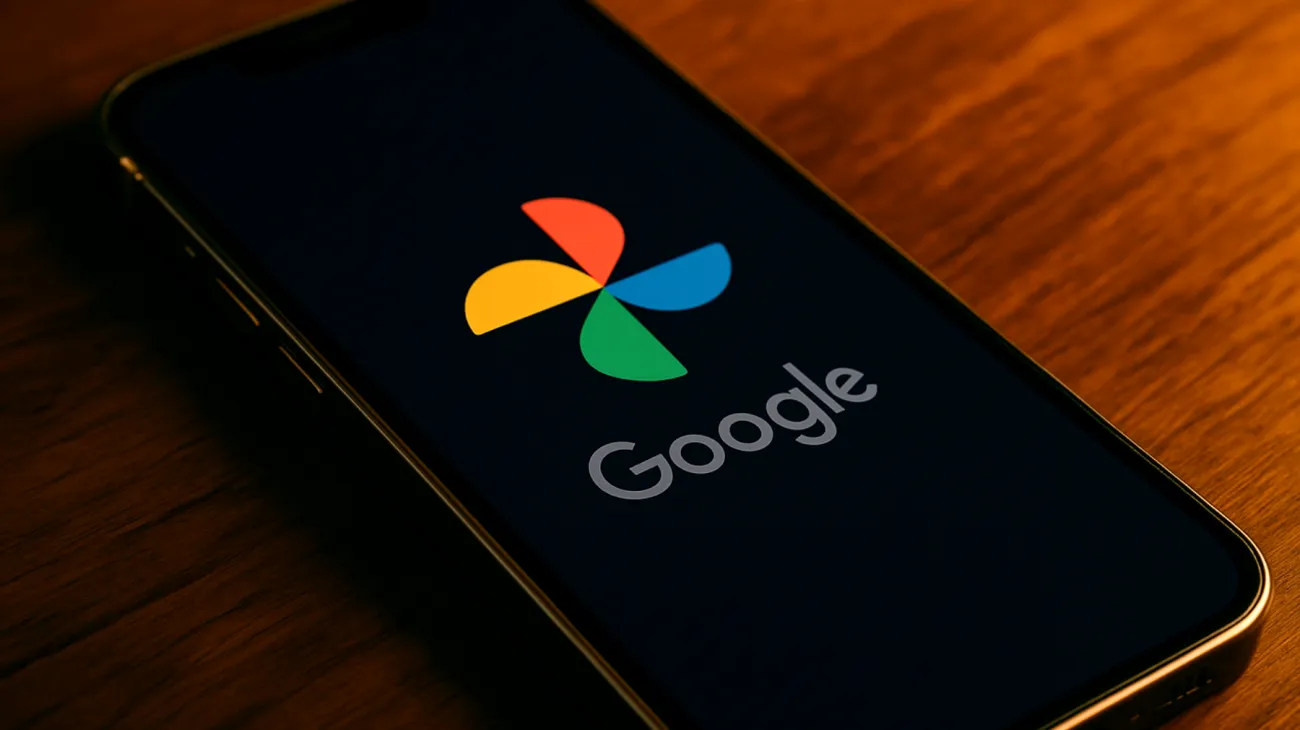
iPhone-Nutzer finden die entsprechenden Einstellungen unter Einstellungen > Datenschutz & Sicherheit > Fotos und sollten Google Fotos „Alle Fotos“ erlauben.
Erweiterte Lösungsansätze für hartnäckige Probleme
Cache leeren und App neu installieren
Wenn die Grundeinstellungen stimmen, aber das Problem weiterhin besteht, kann ein beschädigter App-Cache die Ursache sein. Android-Nutzer können den Cache unter Einstellungen > Apps > Google Fotos > Speicher leeren. Bei iOS-Geräten hilft nur eine komplette Neuinstallation der App.
Vor der Neuinstallation solltest du sicherstellen, dass bereits hochgeladene Fotos tatsächlich in der Cloud gespeichert sind. Überprüfe dies über die Webversion von Google Fotos oder ein anderes Gerät.
Datum und Uhrzeit synchronisieren
Ein oft übersehener Aspekt sind falsche Datums- und Uhrzeiteinstellungen. Google Fotos verlässt sich auf korrekte Zeitstempel, um Duplikate zu vermeiden und die Synchronisation zu organisieren. Stelle sicher, dass dein Gerät die automatische Datum- und Uhrzeiteinstellung verwendet.
Proaktive Maßnahmen zur Backup-Optimierung
Um zukünftige Probleme zu vermeiden, solltest du regelmäßig deine Backup-Einstellungen überprüfen. Aktiviere Push-Benachrichtigungen für Google Fotos, damit du sofort informiert wirst, wenn die Sicherung pausiert oder Probleme auftreten.
Nutze die Funktion „Backup-Status“ in den Einstellungen, um zu sehen, welche Fotos noch nicht gesichert wurden. Besonders nach längeren Offline-Phasen oder Reisen kann sich hier einiges ansammeln.
Alternative Sicherungsstrategien
Verlasse dich nicht ausschließlich auf Google Fotos. Eine redundante Backup-Strategie mit mehreren Cloud-Diensten oder lokalen Sicherungen auf Computer oder externe Festplatten bietet zusätzliche Sicherheit für deine wertvollsten Erinnerungen.
Apps wie Dropbox, OneDrive oder iCloud können parallel zu Google Fotos laufen und bieten so eine zusätzliche Absicherung. Viele Fotografen schwören auf die 3-2-1-Regel: drei Kopien ihrer Daten, auf zwei verschiedenen Medientypen, mit einer Kopie an einem anderen Ort.
Die automatische Foto-Sicherung ist eine der praktischsten Funktionen unserer digitalen Zeit. Mit den richtigen Einstellungen und etwas Aufmerksamkeit für Details läuft sie zuverlässig im Hintergrund und bewahrt deine Erinnerungen sicher auf. Ein paar Minuten Konfiguration können Jahre voller Fotos retten.
Inhaltsverzeichnis

